翻转课堂越来越流行,学生就可以多参与互动,微课程的制作在国内越来越普及,录制微课程有多种方式,但结果只有一个,就是得到视频文件,本文就以电子白板+ 录屏专家 + PPT + 摄像头+ 视频编辑的方式来录制微课,主要分为准备工作,屏幕录制,和视频编辑三大方面来讲解
手写录屏宝购买方式及参数: http://www.whkleader.com/pd.jsp?id=43&_pp=134_352
准备工作
购买一个手写录屏宝,大约几百元,里面集成了电子白板,PPT插件,屏幕录制,视频编辑,手写板,绘画板等功能, 数位板里面有软硬快捷键,方便直接控制软件
款式一
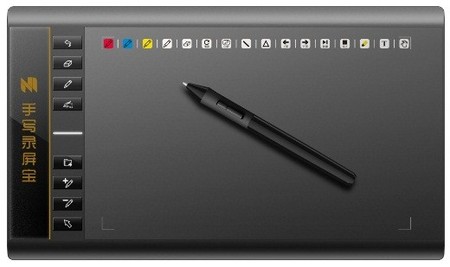
款式二

放好驱动光盘,将数据线从电脑连接到数位板,如图所示
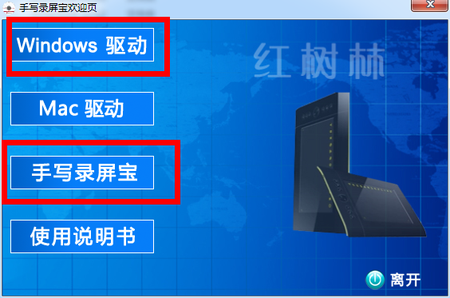
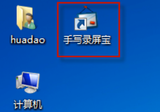
安装好驱动和手写录屏宝软件,并重启计算机,这时候用笔就可以在数位板上面当作鼠标来控制电脑了,并且桌面上会出现图标,参考上图,双击打开,显示主面板

这个时候代表笔,数位板,软件都已经连接成功。点击录屏按钮,出现操控界面
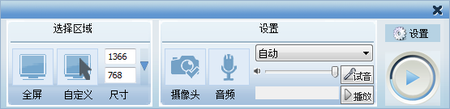
这个时候点试音按钮,说一段话,然后点击播放按钮,听声音是否清晰,如果不清晰或无声,可以通过选择录制声卡的设备,或者在设置里面点击音频设备按钮,如图所示
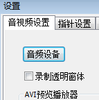
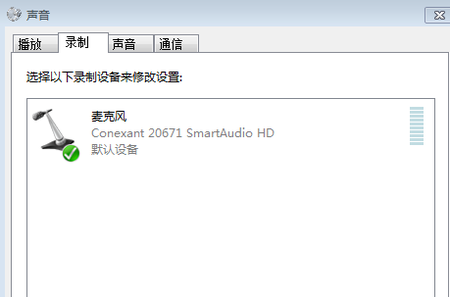
来进行调音,直至声音清晰,宏亮为止,这个时候代表耳机和麦克风都已经调试妥当.在点击摄像头,这个时候屏幕的左上角会出现视频画面,如图
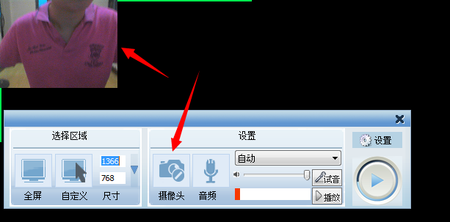
如果要调整采用哪个摄像头或成像的画面和位置,点击设置->摄像机来进行调整
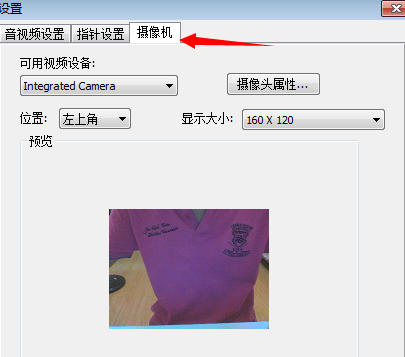
调试完成,说明摄像头也连接成功,如果不需要摄像头来显示老师讲课程的表情,此准备工作可以省去。
准备工作点评:采用手写录屏宝,不需要安装其它设备和软件,软件也有调音,调试摄像头等功能,方便录制微课程的时候一次成型,而不是录制了之后才发现有没有接好。
屏幕录制
PPT录制
随意打开一个PPT ,按F5播放,手写录屏宝会自动识别并切换到插件模式,如下图

这个时候我们点击录屏,点开始,过了,3,2,1倒计时之后就会自动开始录制了,我们可以按F9控制开始和暂停,F10停止保存,录制的时候,录制区域周围的绿色边框会闪动,代表正在录制。

我们可以通过点击上一页,下一页来控制PPT的播放,或者点击笔来进行书写,点击颜色来换色,或直接在数位板上点击快捷键红笔,蓝笔等来换笔色,点击橡皮和清屏来进行擦除,中途如果需要书写,可以点击白板功能,会弹出白板的操作界面,我们可以进行演算和推理,如果不够用可以点击下一页新建一页白板页面,如图
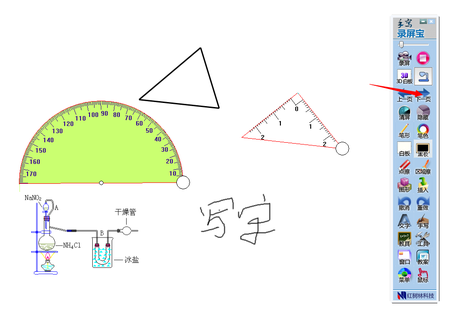
白板可以导入图片素材,flash,还有一些教具和图形工具,这里就省去用法,相信大家也会用,如果不需要白板了,点击鼠标按钮切换到操控模式即可,这个时候就会自动的显示到刚才的PPT页面,等PPT 讲完了,按停止或者F10就会刚刚视频的预览界面,预览无误保存即可
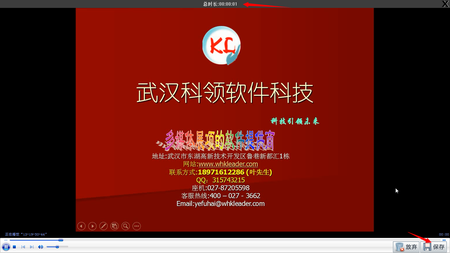
保存之后会生成可编辑的AVI文件,注意这个不是最终发给学生的视频,因为可编辑的AVI文件在有些播放器上声音是播放不出来的,但可编辑的AVI文件还可以进行后续的操作,如合并,剪切,编辑,如果不需要后续的操作,必须点击转码,转化成MP4才能发布给学生
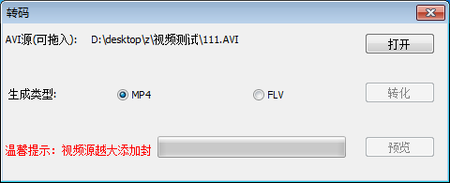
MP4文件小巧且兼容所有播放器,并可以在互联网上时时播放
录制屏幕:word,web,点击,操控,写写画画,鼠标操作,这个和PPT录制类似,我就不做讲解
实物展示录制:手写录屏宝 + 摄像头或照相机完全替代 DV摄像机+ 白纸
很多时候,我们需要做一个实验,这个实验不能够在PPT,或者板书上完成,必须有展台和器材进行配合,比如我做一个化学实验,肯定需要烧杯,试管等设备,学生希望看到配置化学用品的过程,我们就想这个只能用DV摄像机了,其实手写录屏宝也是支持实物录制的,我们可以打开黑板功能,接好摄像头或者支持QQ视频的照相机,对着实验展台,点击实物展台按钮,如下图所示,摄像头显示的区域可以通过拉动边框和鼠标位置来调节,可以边做实验,边在旁边进行书写标注哦,这样子我们就做到了,实景,声音,书写三者一体化了,而不是用DV摄像机+ 白纸(书写)进行录制
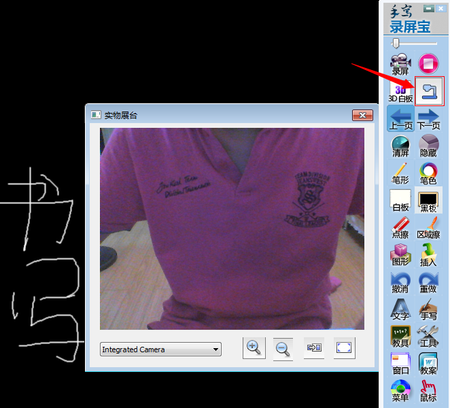
录制屏幕功能点评:
1录制出来的视频是看不到操作的工具条的,无论是PPT工具条或是白板工具条,这样子整个视频就显得非常干净
2发布MP4视频的大小是大约每分钟4M,一个10分钟的课程也就40M左右,非常易于传递,想想如果网络卡,视频很大,发给学生那还真是个麻烦事,另外视频的清晰度非常好和流程,采集的画面的帧数为每秒钟20帧,书写看起来非常顺畅,没有跳跃的感觉,声音频率为22KHZ,还原你原始的声音
3手写录屏的录音功能除了支持麦克风输入,还能够支持扬声器输入,还能2者同时输入音频,如果你只录制麦克风输入的声音,那么就选从麦克风输入,如果你的PPT嵌入了视频或者FLASH,有声音播放的,就必须要选择同时从2者输入音频,否则你视频的声音听不到声音的,如果你不想录制麦克风的声音,只想把系统播放视频翻录一遍(录制盗版视频),可以选择只从扬声器输入,这功能是其它白板或者录屏软件没有的哦!
4 屏幕录制的时候,通过实物展台功能,完全替代DV录像机+白纸,大多数老师都是没有摄像机的,但是肯定有照相机或者摄像头,而且用录像机+白纸书写,录制起来非常的麻烦且输出的画面不友好,场景不停的切换变呀变的,但是用手写录屏宝全数字化的界面就好很多。
视频编辑
大家录制视频的时候,往往会录制很多次,比如说错了,写错了等等问题,但是用手写录屏宝专业版及以上版本,非普及版,就可以将大家重复录制的次数减少到最少,让大家更快,更方便的制作微视频,总结起来也就是这些常见问题。
视频编辑都是基于手写录屏宝录制产生的AVI视频,而不是MP4或者其它软件产生的AVI视频,记住只有最后发布给学生的时候再转化为MP4。
1 一个10到20分钟的视频,很容易误操作,怎么减少误操作重录的时间?
手写录屏宝推荐将一个大视频按照知识点,分成几段小视频,分段录制,这样即使错了,前面已经录制好的小视频也不用重新录制,最后通过合并功能,将这几段小视频合成一个大视频,如图
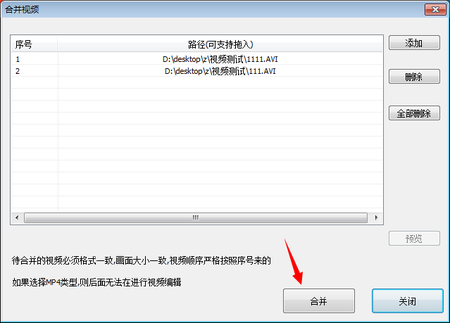
2 如果中途有一段错了,不想要怎么办?
手写录屏宝提供视频剪切功能,通过标记头和标记尾的方法将需要的保留,可以支持多段切分
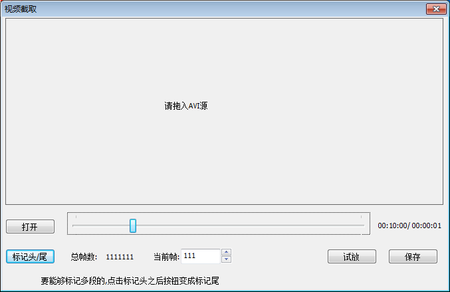
3 如果录制画面正确,但是中途说错了,怎么办?
手写录屏宝提供后期配音功能,如图
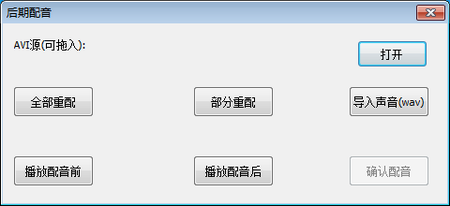
如果你觉得你全部要重新配音,点重新配音,这个时候视频会从开头播放到末尾,你边看就可以边说,播放完成,配音也就完成,如果你只是中间10几秒出错,那么点击部分重配,将你出错的10几秒时间标记出来,点击重配,然后软件会自动播放这10几秒,你跟着配音就行了
4 视频制作完了,发现没有片头和片尾怎么办?
手写录屏宝有封面编辑功能,如图
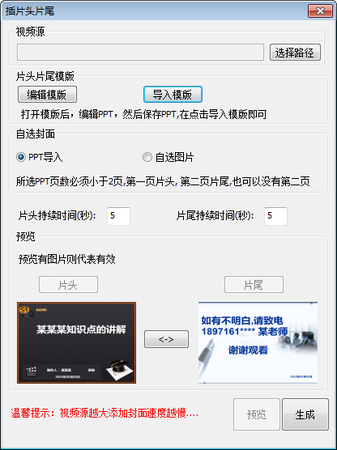
可以点击编辑模版按钮,会弹出2页的模版PPT,根据样板编辑好PPT ,点导入模版,最后点生成按钮,封面和封底也可以自己做个只有2页的PPT,或者指定图片都可以
5 录制的视频怕别人到处传看怎么办?
可以添加水印的功能,这样子在视频图像你就有你的版权信息了,如图
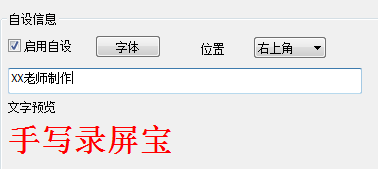
6 发布出去的视频有些播放不出声音是怎么回事?
发布出去的视频一定要是MP4格式,如果遇到播放不出来,你是不是直接将生成的可编辑AVI文件发布了,记住一定要转码,转成MP4兼容所有机器及网络,而且视频小,方便传阅。
手写录屏宝产品资料及参数: http://www.whkleader.com/pd.jsp?id=43&_pp=134_352
posted on 2014-06-13 23:41
cpsprogramer 阅读(1901)
评论(0) 编辑 收藏 引用